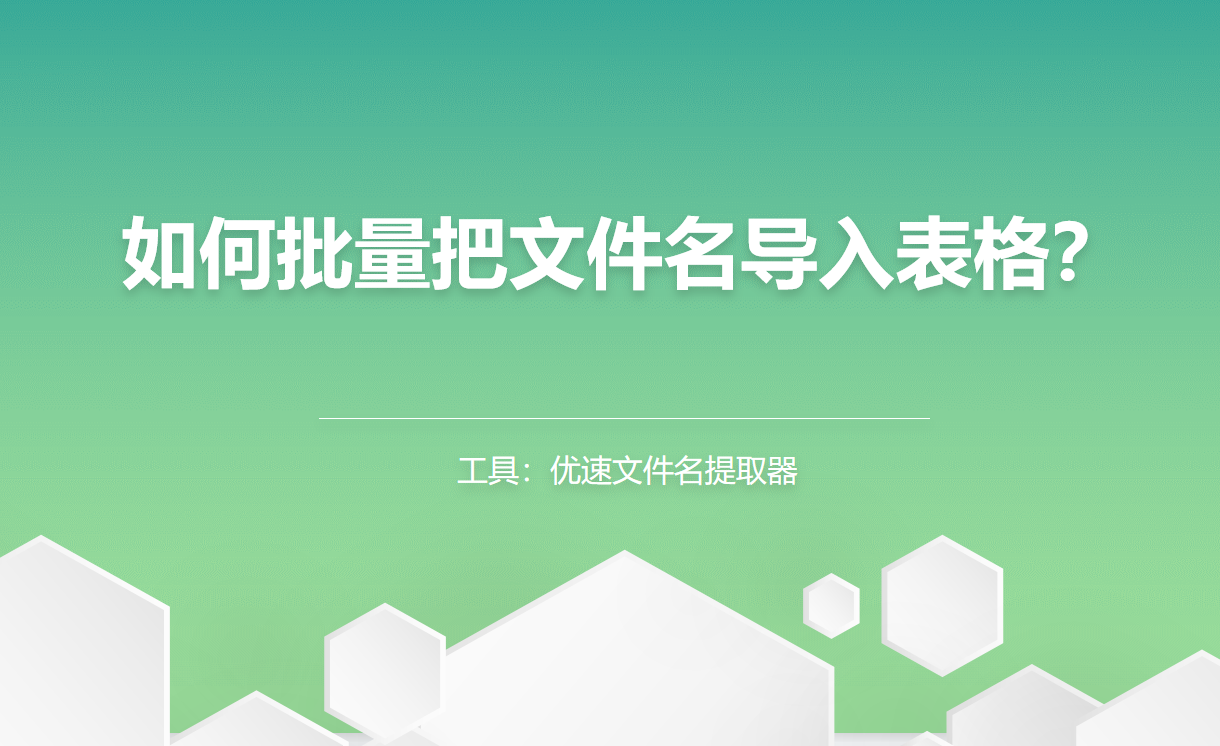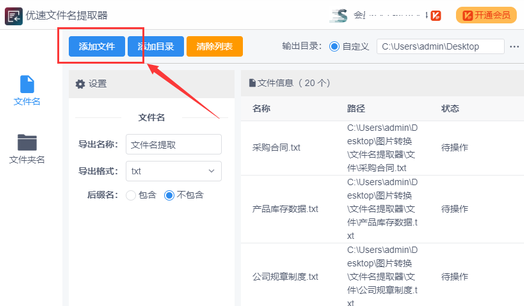如何将word文件名批量导入excel?
文章导读:如何将word文件名批量导入excel??如何将word文件名批量导入excel?复制粘贴一个一个导入吗?NoNoNo,效率太低了,不知弄到猴年马月。使用优速文件名提取器软件一键即可导入成功。感兴趣的朋友可以和小编一起来看看哦。需要借助的工具:优速文件名提取器工具下载地址:https:wwwcrskycomsoft395614

如何将word文件名批量导入excel?
如何将word文件名批量导入excel?复制粘贴一个一个导入吗?NoNoNo,效率太低了,不知弄到猴年马月。使用优速文件名提取器软件一键即可导入成功。感兴趣的朋友可以和小编一起来看看哦。
需要借助的工具:优速文件名提取器
工具下载地址:https://www.crsky.com/soft/395614.html
详细的操作步骤如下:
步骤1,先在电脑上安装需要使用的“优速文件名提取器”工具软件,打开之后点击左上角的【添加文件】蓝色按键,一次性将所有需要提取名称的word文件添加到软件中。
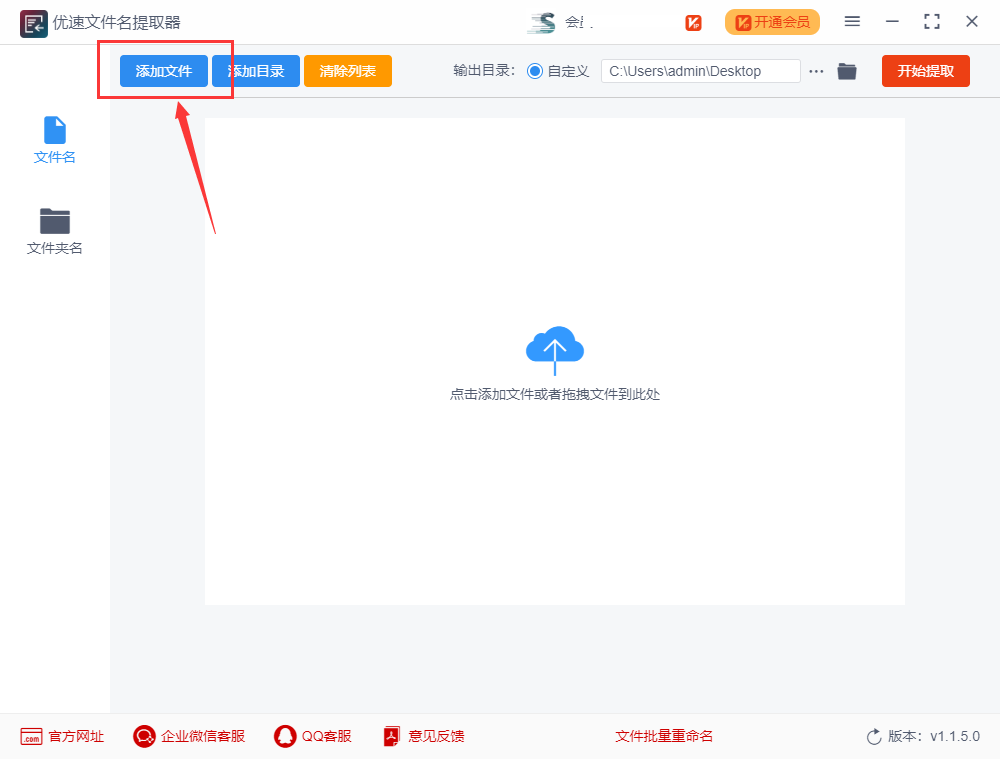
步骤2,如下图所示,导出格式选择“xlxs”(这个excel文件格式);然后再选择提取出来的文件名是否需要包含后缀。最后设置输出目录文件名,用来保存导出的excel表格。
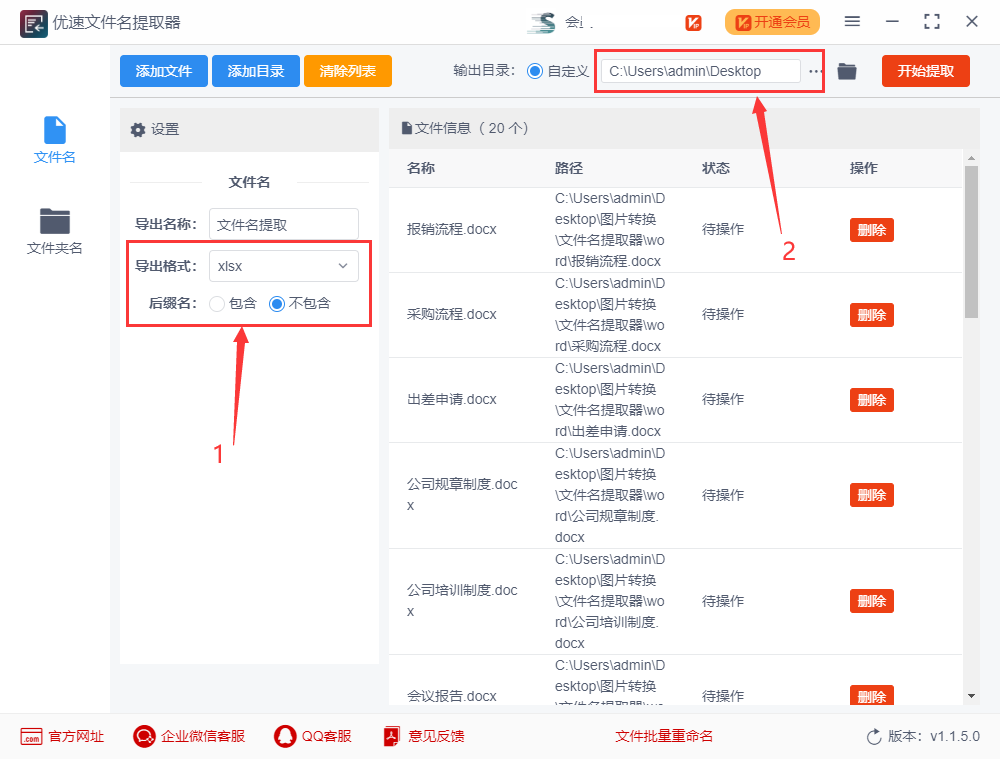
步骤3,一切准备就绪后,就可以点击【开始提取】按钮启动软件,提取完成后软件会自动打开输出文件夹,多有word文件名全部提取到了excel导出文件里。
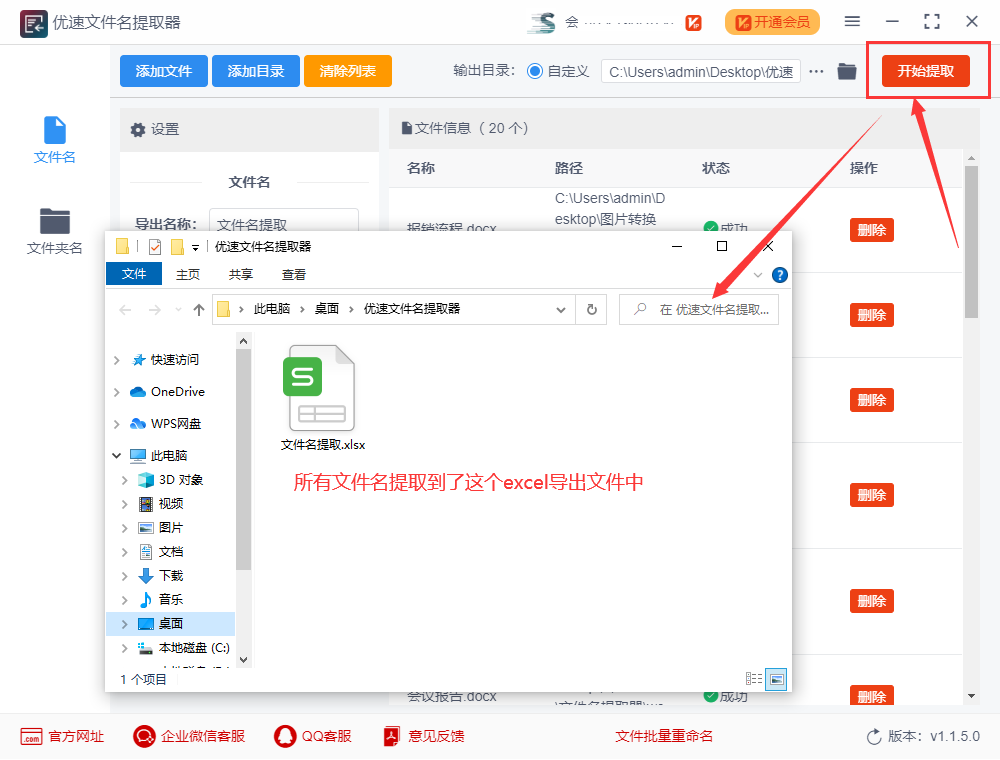
步骤4,打开这个excel文件可以看到,所有的文件名一次性全部导入到了excel表格的第一列里面。
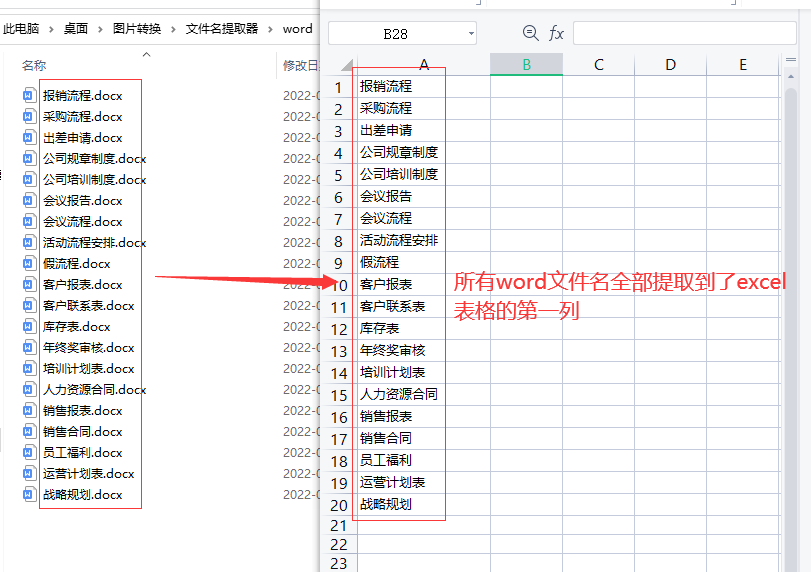
好了,以上就是小编今天带来的所有内容了。想要了解更多优质教程就来全查游戏站,快快收藏吧,更多精彩不容错过!
以上内容是小编网络整理的关于如何将word文件名批量导入excel?的相关攻略内容,如果不妥之处清及时联系我们。想了解更多最新的关于《优速文件名提取器》的攻略、资讯等内容,请多多关注全查网